Observação: Este tópico descreve um recurso no novo Yammer. Para obter informações sobre como usar esse recurso no Yammer clássico, consulte tema clássico do Yammer: gerenciar sua caixa de entrada do Yammer.
Você pode usar sua caixa de entrada do Yammer para exibir, priorizar e gerenciar as conversas mais relevantes para você no Yammer. Em suas configurações de notificação, você também pode optar por receber notificações por email para todas as atividades na sua caixa de entrada do Yammer.
Na caixa de entrada, você pode executar as seguintes ações:
-
Revise Todas as atividades Yammer que são relevantes para você em um único local.
-
Priorize conversas importantes marcando-as como "não lidas" para acompanhamento posterior.
-
Pare de seguir as conversas que não são mais relevantes para você.
-
Leia as conversas usando um modo de exibição de divisão para mensagens não lidas e lidas.
-
Mantenha-se informado usando a caixa de entrada móvel quando viajar.
Como usar a caixa de entrada
Ir para a sua Caixa de Entrada
-
Clique no ícone da caixa de entrada na coluna à esquerda abaixo do feed inicial.
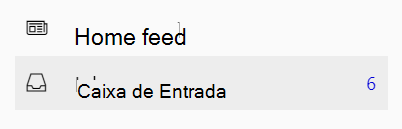
Suas conversas relevantes são classificadas em mensagens não lidas, mensagens particulares e todas as mensagens
Criar uma nova mensagem particular
-
Clique em nova mensagem particular.
-
Adicione os nomes dos participantes e clique em postar.
Marcar uma mensagem como não lida
-
Passe o mouse sobre uma mensagem na caixa de entrada e clique no botão Marcar como não lido .
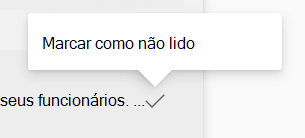
Isso lhe permite retornar à exibição de nível superior da sua caixa de entrada.
Parar de seguir uma conversa na caixa de entrada
Há duas maneiras de desacompanhar uma conversa na caixa de entrada:
-
Em uma conversa, clique em parar de seguir na caixa de entrada no cabeçalho superior.
-
Em qualquer mensagem em uma conversa, clique em desacompanhar no menu mais

Se você parar de acompanhar ou não acompanhar uma conversa, a conversa será removida da sua caixa de entrada, e nenhuma mensagem adicional na conversa será mostrada na sua caixa de entrada.
As conversas que você parou de acompanhar serão exibidas novamente na caixa de entrada em uma das seguintes situações:
-
Você decide acompanhar a conversa.
-
Alguém responde diretamente a uma mensagem que você escreveu na conversa.
-
Alguém @mentions você na conversa depois de ter parado de acompanhar o seguinte.
Acompanhe uma conversa
Você pode acompanhar conversas específicas e armazená-las na sua caixa de entrada, mesmo se não fizer parte da conversa.
-
Clique em acompanhar na caixa de entrada no menu mais

As conversas que você seguir serão armazenadas na caixa de entrada para que você possa exibi-las e gerenciá-las.
Procurar uma mensagem na caixa de entrada
-
Para pesquisar apenas o conteúdo da caixa de entrada, incluindo mensagens lidas e não lidas, vá para a caixa de entrada e clique em qualquer lugar na caixa de pesquisa no cabeçalho superior.

Perguntas frequentes (perguntas frequentes) – geral
P: quais mensagens são entregues na minha caixa de entrada?
R: sua caixa de entrada contém todas as mensagens que você está acompanhando. Geralmente, isso significa mensagens particulares, anúncios e conversas nos quais você participou ou @mentioned.
Você também pode optar por seguir qualquer conversa que desejar. Para fazer isso, clique em acompanhar na caixa de entrada no menu mais 
P: como posso designar uma conversa para ser seguida na minha caixa de entrada?
R: Use um dos seguintes métodos:
-
Criar uma mensagem particular.
-
Responda a uma conversa da Comunidade.
-
Selecione acompanhar na caixa de entrada , no menu mais

P: como posso designar uma conversa para ser seguida na caixa de entrada de outro usuário?
R: Use um dos seguintes métodos:
-
Adicione esse usuário a uma mensagem particular.
-
@mention esse usuário em uma conversa da Comunidade.
-
Responda à mensagem desse usuário.
-
Enviar um comunicado para uma comunidade da qual o usuário é membro.
P: se eu ler uma conversa em uma comunidade e se essa conversa também existir na minha caixa de entrada, ela será marcada como "lida" na minha caixa de entrada?
R: quando você lê uma conversa em uma comunidade, a conversa não é marcada como lida na sua caixa de entrada, e vice-versa, a menos que você interaja com a conversa.
As interações que fazem com que a mensagem seja marcada como lida incluem as seguintes ações:
-
Enviar uma resposta.
-
Clique em Exibir conversa no menu mais

-
Curtir a conversa.
-
Clique para mostrar respostas mais antigas.
P: Como faço para diferenciar mensagens privadas e conversas da Comunidade na minha caixa de entrada?
R: na exibição de nível superior da sua caixa de entrada, as conversas da Comunidade mostram a Comunidade para a qual uma mensagem ou anúncio específico está Postado e mensagens privadas são rotuladas como mensagem particular.
P: como funcionam as notificações por email na minha caixa de entrada?
R: se as notificações por email estiverem ativadas, você receberá uma mensagem de email para cada nova mensagem não lida na sua caixa de entrada. Mesmo que sua configuração de email esteja desativada, você receberá mensagens de email sobre a Comunidade e todos os comunicados da empresa para ter certeza de que conhece essas mensagens importantes.
Você pode habilitar e desabilitar vários tipos de notificações. Para obter mais informações, consulte mensagens de email do Yammer e notificações por push.
P: o que acontece quando eu imparo de acompanhar uma mensagem particular?
R: se você parar de acompanhar uma mensagem particular, ele será removido da sua caixa de entrada. No entanto, ele ainda estará disponível por meio da pesquisa. Você permanecerá na lista de participantes, mas não receberá mais mensagens adicionais. A mensagem particular pode ser trazida novamente para a sua caixa de entrada se alguém @mentions você ou responde diretamente a uma de suas mensagens.
P: se eu parar de acompanhar uma conversa, onde vai?
R: a conversão não será mais exibida na sua caixa de entrada. Você ainda pode encontrar a conversa em Yammer na Comunidade para a qual foi postada.
Perguntas frequentes-comunicados
P: quantos anúncios aparecerão na minha página inicial?
R: até três anúncios não lidos são exibidos na parte superior da sua home page, para que você não perca anúncios importantes.
P: o que acontece se eu tiver mais de três anúncios?
R: como apenas três anúncios aparecem na parte superior do meu feed, você precisa clicar em um dos comunicados para contá-lo como lido. Depois de clicar em um dos comunicados, o próximo anúncio não lido será exibido.
P: o que acontece com os comunicados depois que eles são lidos?
R: após a leitura do anúncio pela primeira vez, ele não será mais exibido na parte superior da sua página inicial. Ele pode ser encontrado na seção ler mensagens da caixa de entrada.
Perguntas frequentes – celular
P: Como faço para usar a caixa remota?
R: você pode usar sua caixa de entrada do Yammer no aplicativo móvel da mesma maneira que no Yammer.com.
-
Para acessar sua caixa de correio móvel, toque em caixa de entrada na barra de navegação inferior.
Artigos relacionados
Novo Yammer: Enviar uma mensagem para uma pessoa específica no Yammer
Novo Yammer: compartilhar e mover conversas
Novo Yammer: postar no Yammer enviando uma mensagem de email










